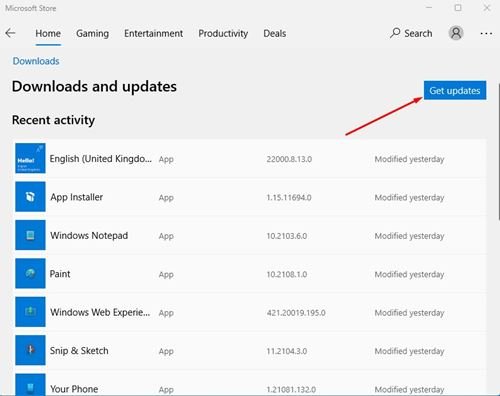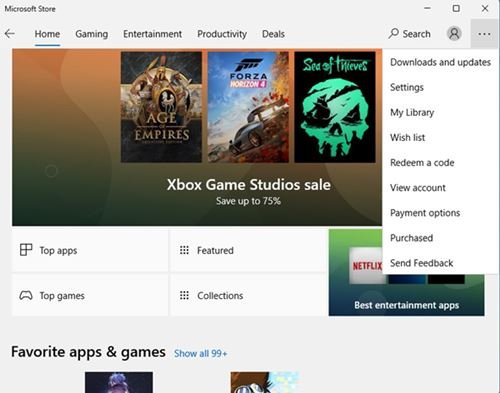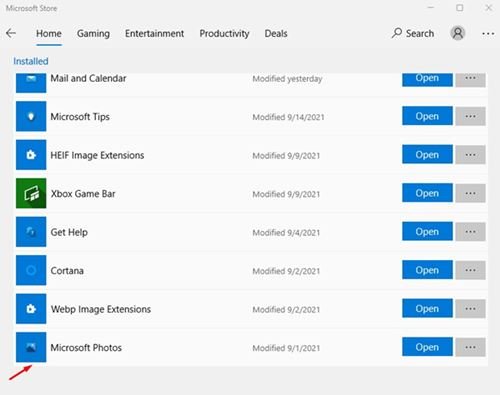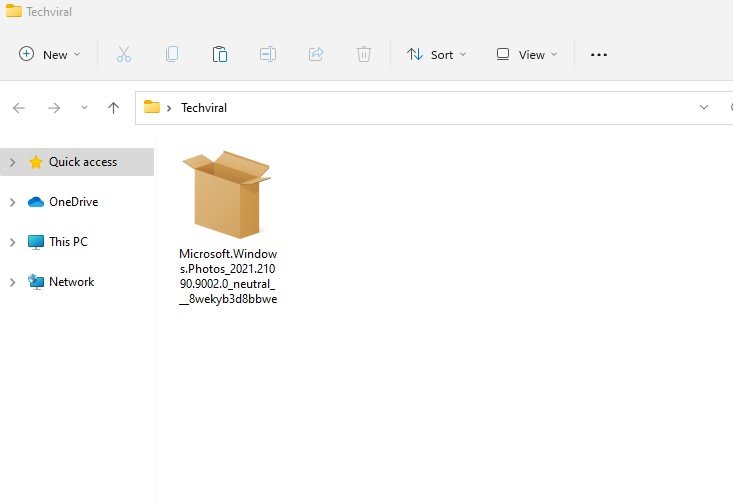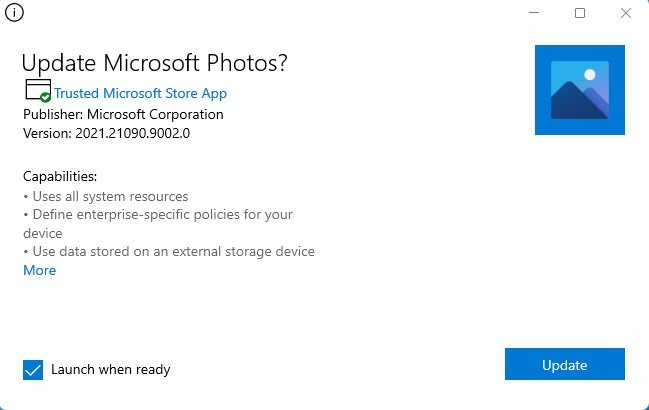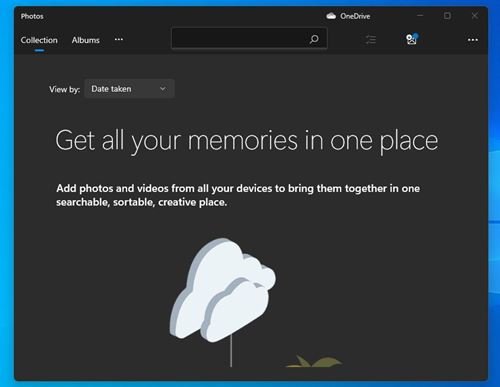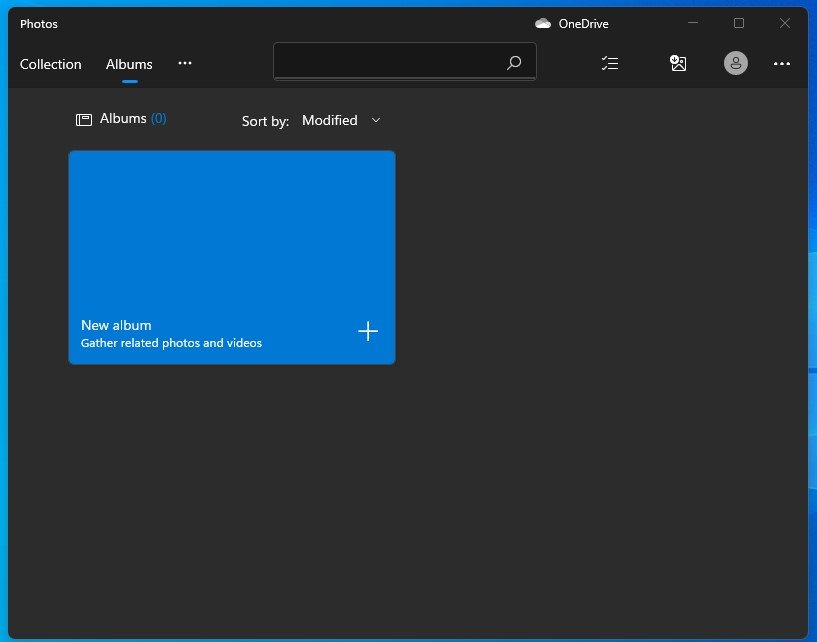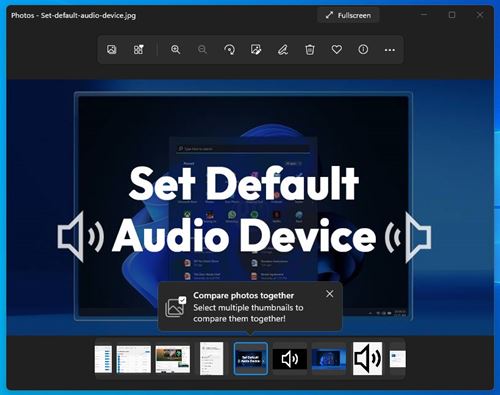O dara, ti o ba ka awọn iroyin tekinoloji nigbagbogbo, lẹhinna o le mọ pe Microsoft yọ lẹnu awọn fọto tuntun Windows 11 app ni ọsẹ diẹ sẹhin. Awọn fọto Windows 11 wa pẹlu wiwo olumulo tuntun ati iṣẹ ṣiṣe ilọsiwaju.
Botilẹjẹpe Microsoft ti bẹrẹ yiyi ohun elo Awọn fọto tuntun si Windows 11 Insiders O le ma wo wiwo olumulo tuntun ti ohun elo Awọn fọto.
Botilẹjẹpe ohun elo Awọn fọto tuntun yoo sẹsẹ si gbogbo olumulo inu inu Windows 11 ni awọn ọsẹ to n bọ, ti o ko ba le duro pẹ yẹn, o le ṣe igbasilẹ ati fi sori ẹrọ ohun elo Awọn fọto tuntun ni bayi.
Awọn ọna meji lati fi sori ẹrọ tuntun Photoshop 11 app
Ninu nkan yii, a yoo pin awọn ọna ti o dara julọ meji lati gba Awọn fọto tuntun Windows 11 app lori PC rẹ. Awọn ọna yoo jẹ gidigidi rọrun. Kan tẹle diẹ ninu awọn igbesẹ ti o rọrun ti a fun ni isalẹ.
1. Ṣe imudojuiwọn ohun elo Awọn fọto lati Ile itaja Microsoft
Ni ọna yii, a yoo ṣe imudojuiwọn ohun elo Awọn fọto taara lati Ile itaja Microsoft. Sibẹsibẹ, jọwọ ṣe akiyesi pe imudojuiwọn ko wa fun gbogbo eniyan. Nitorinaa, ti o ko ba le ṣe imudojuiwọn ohun elo Awọn fọto, o nilo lati ṣe ọna keji.
Igbese 1. Ni akọkọ, ṣii Ile itaja Microsoft lori rẹ Windows 11 PC. Bayi o nilo lati tẹ lori awọn aami mẹta ati yan "Awọn igbasilẹ ati awọn imudojuiwọn"
Igbesẹ keji. Lẹhin iyẹn, tẹ bọtini naa "Gba awọn imudojuiwọn" , bi o ṣe han ninu sikirinifoto ni isalẹ.
Igbese 3. Bayi yan ohun elo Awọn fọto Microsoft ki o fi imudojuiwọn naa sori ẹrọ.
Eleyi jẹ! Mo ti pari. Lẹhin imudojuiwọn naa, iwọ yoo rii wiwo olumulo tuntun ati mimọ ti Awọn fọto Microsoft.
2. Ṣe igbasilẹ ati fi sori ẹrọ ni Awọn fọto Windows 11 app
O dara, olupilẹṣẹ Gustave Monce ṣakoso lati jade ọna asopọ package app lati Ile itaja Microsoft. Sibẹsibẹ, ọna asopọ ti o jade ko ṣiṣẹ mọ, ṣugbọn ohun ti o dara ni pe awọn olupilẹṣẹ ni Deskmodder daakọ faili naa. Nitorinaa, o le ṣe igbasilẹ ohun elo lati ọna asopọ inverted.
Igbese 1. Ni akọkọ, ṣe igbasilẹ package ohun elo Awọn fọto Microsoft lati Hi wakọ .
Igbese 2. Bayi tẹ lẹẹmeji lori faili fifi sori ẹrọ ki o tẹ bọtini naa ". Awọn fifi sori ẹrọ . Ti o ba ti fi awọn fọto Microsoft sori ẹrọ tẹlẹ, tẹ bọtini naa " يث ".
Igbese 3. Ni kete ti fifi sori ẹrọ ti pari, tẹ bọtini naa. ليل Ṣii ohun elo Awọn fọto ti a tun ṣe.
Eleyi jẹ! Mo ti pari. Eyi ni bii o ṣe le gba Awọn fọto tuntun Windows 11 app lori PC rẹ ni bayi.
Awọn ẹya ara ẹrọ ti Windows 11 Awọn fọto App
O dara, akọkọ ati ẹya akọkọ ti iwọ yoo ṣe akiyesi ni awọn igun yika. Ohun elo Awọn fọto tuntun ti ni awọn igun yika ti o dara.
Ohun keji ti iwọ yoo ṣe akiyesi ni awọn akojọ aṣayan igbẹhin si awọn ẹka, awọn ẹgbẹ, awọn awo-orin, eniyan, awọn folda, ati olootu fidio kan.
Ti o ba ṣii aworan eyikeyi pẹlu Awọn fọto Microsoft, iwọ yoo rii ọpa irinṣẹ lilefoofo tuntun kan. Ọpa irinṣẹ lilefoofo yoo fun ọ ni awọn iṣakoso iyara.
Nitorinaa, itọsọna yii jẹ gbogbo nipa bii o ṣe le gba Awọn fọto tuntun Windows 11 app lori PC rẹ. Ireti pe nkan yii ṣe iranlọwọ fun ọ! Jọwọ pin pẹlu awọn ọrẹ rẹ paapaa. Ti o ba ni awọn iyemeji nipa eyi, jẹ ki a mọ ninu apoti asọye ni isalẹ.